| 최초 작성일 : 2023-05-09 | 수정일 : 2023-05-09 | 조회수 : 470 |
프로그래밍을 공부하거나 개발 관련 블로그를 운영하는 분들은 소스코드를 글에 첨부하는 경우가 많습니다. 티스토리 블로그에서는 이를 위한 여러 가지 방법이 있습니다. 이 글에서는 가장 일반적인 방법으로 소스코드를 티스토리 블로그에 코드블록 형태로 삽입하는 방법을 알아보겠습니다.
티스토리 블로그에서는 기본적으로 <pre><code> 태그를 이용해 코드블록을 만들 수 있습니다. <pre> 태그는 미리 서식이 지정된 텍스트를 표현할 때 사용하고, <code> 태그는 컴퓨터 코드를 표현할 때 사용합니다. 이 두 태그를 함께 사용하면 소스코드를 그대로 보여줄 수 있습니다.
php<pre><code>
여기에 소스코드를 입력하세요
</code></pre>
위와 같이 작성하면 입력한 코드가 그대로 보이게 됩니다. 하지만 이 방법은 코드에 특수문자가 포함되어 있을 경우 문제가 생길 수 있습니다. 예를 들어, <나 >와 같은 HTML 태그를 사용하는 코드를 넣으면, 해당 코드가 HTML로 해석되어 보이지 않게 됩니다.
HTML Entities를 사용하면, HTML에서 사용되는 특수문자를 안전하게 표현할 수 있습니다. <는 <, >는 >로 바꿔서 사용하면 됩니다.
html<pre><code>
<div>Hello, World!</div>
</code></pre>
위와 같이 작성하면 웹브라우저는 HTML 태그로 인식하지 않고 그대로 텍스트로 보여줍니다. 이렇게 HTML Entities를 사용하면 HTML 태그가 포함된 코드도 안전하게 표현할 수 있습니다.
코드블록에 Syntax Highlighting을 적용하면, 코드를 더욱 이해하기 쉽게 표현할 수 있습니다. 티스토리는 이를 위해 Prism.js를 지원하고 있습니다.
"꾸미기 > 스킨 편집 > HTML 편집" 메뉴로 가서, Prism.js 관련 코드를 삽입해야 합니다. Prism.js의 공식 웹사이트에서 다양한 스타일과 지원하는 언어를 선택해서 코드를 생성할 수 있습니다.
Prism.js는 사용하기 편리한 구문 강조 라이브러리입니다. 복잡한 설정 없이도 소스 코드에 구문 강조를 적용할 수 있어 많은 개발자들이 선호합니다.
먼저, Prism.js의 공식 사이트(Prismjs.com)로 이동하여 Download 버튼을 클릭합니다. 여기서 원하는 언어와 테마를 선택하면 Prism.js를 다운로드 할 수 있습니다.
다운로드한 Prism.js 파일을 티스토리 블로그의 "꾸미기 > 스킨 편집 > HTML 편집" 메뉴로 이동해 다음 위치에 삽입합니다.
html<!-- Head 태그 안에 삽입 -->
<head>
<!-- 여기에 Prism.js와 Prism.css를 삽입 -->
<link href="path-to-prism.css" rel="stylesheet" />
<script src="path-to-prism.js"></script>
</head>
Prism.js를 적용한 후에는 코드블록을 작성할 때 pre와 code 태그를 사용하되, code 태그에 class 속성을 추가하여 해당 언어를 명시해줍니다. 예를 들어, JavaScript 코드를 입력하려면 다음과 같이 작성합니다
html<pre><code class="language-javascript">
// 여기에 JavaScript 코드를 입력하세요
console.log('Hello, World!');
</code></pre>
이렇게 하면 Prism.js가 자동으로 해당 언어에 맞는 구문 강조를 적용해줍니다.
티스토리 블로그에서 소스코드를 코드블록으로 넣는 것은 까다로울 수 있지만, 위의 방법을 이용하면 간단하게 할 수 있습니다. 특히 Prism.js를 이용하면 구문 강조 기능까지 적용할 수 있어 코드를 더욱 명확하고 이해하기 쉽게 표현할 수 있습니다.
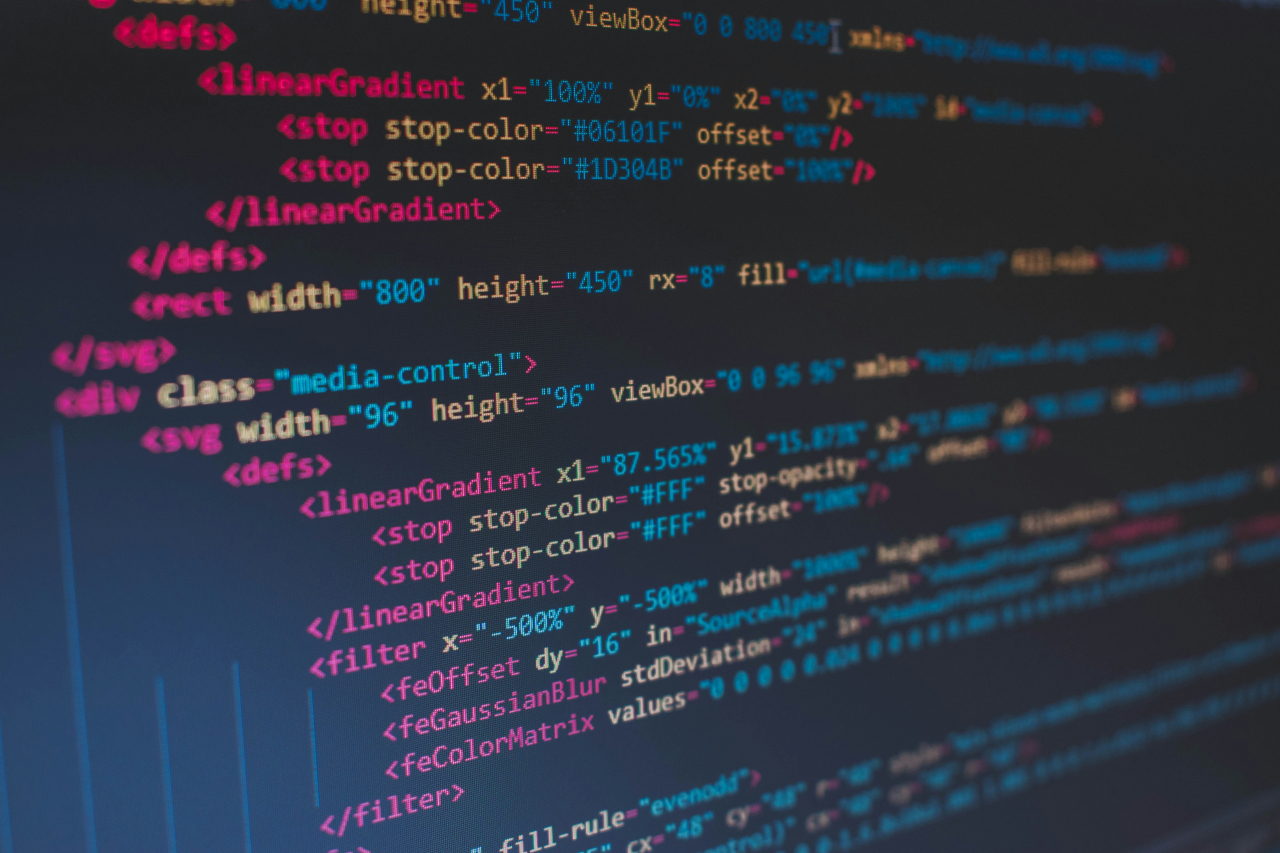


![[프롤로그] macOS 로 웹서버 운영하기 #1](https://cdn.xserver.kr/2210/20221019-204233-0011-e0b43d7adf04f77c81d846f9d8eee988.41)






![[PHP] 30분뒤 자동으로 로그아웃하는 코드 - Session](../_imgs/photo/bbs_image_0346.jpg)
![[PHP] mb_substr 로 한글 문자열을 깨지지 않고 안전하게 분리하기](../_gallery/mblog/my_photo/mblog_image_0001.jpg)
![[mySQL] 특정 레코드가 몇 번째인지 알아내는 방법](../_imgs/photo/bbs_image_0337.jpg)